Foto’s in Verkenner rangschikken op datum
Artikel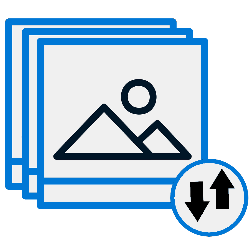
Sorteer foto's in de Verkenner van Windows op datum. De meest recente afbeeldingen staan dan bovenaan.
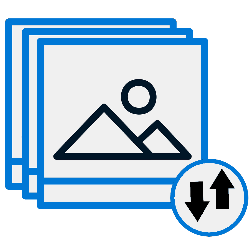
Volgorde foto's
Foto's in de Verkenner zijn bijvoorbeeld gerangschikt op naam, datum, grootte of laatste wijziging. Verander de volgorde van de bestanden naar wens. Zet bijvoorbeeld de meest recente afbeeldingen vooraan.
Foto's rangschikken
Sorteer afbeeldingen op deze manier op datum:
- Start de Verkenner.
- Klik op de map Afbeeldingen. Sorteer de foto's als volgt op datum:
- Windows 10: klik bovenin het menu op Beeld > Sorteren op > Aanmaak datum.
- Windows 11: klik bovenin het menu op Sorteren > Datum.
- De afbeeldingen staan op datum achter elkaar. Kies of de eerste foto de meeste recente moet zijn of juist de oudste. Klik weer op Sorteren op of Sorteren > Oplopend of Aflopend.
Bent u geholpen met dit artikel?
Laat weten wat u van dit artikel vond, daarmee helpt u de redactie van SeniorWeb én andere gebruikers van de website.
Meer over dit onderwerp
Werken met Verkenner in Windows 10
Zoek en open bestanden op de pc via de Verkenner. Wie weet hoe het programma werkt, houdt bestanden gemakkelijk geordend.
Bestand verbergen in de Verkenner
Soms is het handig om een bestand onzichtbaar te maken op de computer. Bijvoorbeeld als u een sinterklaasgedicht maakt voor uw partner.
Bekijk meer artikelen met de categorie:
Meld u aan voor de nieuwsbrief van SeniorWeb
Elke week duidelijke uitleg en leuke tips over de digitale wereld. Gratis en zomaar in uw mailbox.